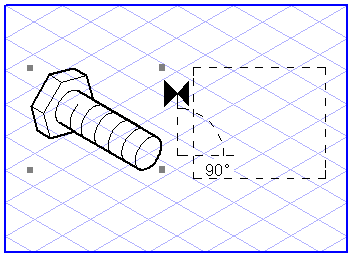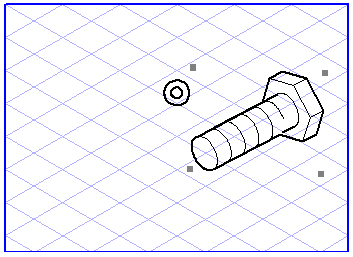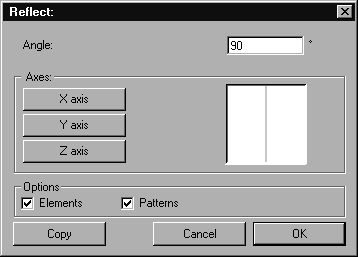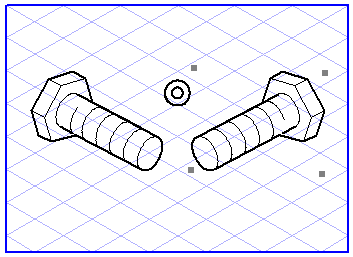Spiegeln
Alle Elemente in
Arbortext IsoDraw können gespiegelt werden. Markieren Sie hierzu die entsprechenden Elemente mit der Maus. Wählen Sie dann das
Spiegelwerkzeug
aus, und platzieren Sie den
Visiercursor
auf den Punkt, an dem das Zentrum der Spiegelung liegen soll.
Ziehen Sie nun den Cursor bei gedrückter Maustaste über den Bildschirm. Der Cursor wird zum
Spiegelwerkzeug
. Außerdem wird eine Linie angezeigt, die den Winkel, in dem die Spiegelungsachse liegt, sowie die Winkelmaßzahl anzeigt. Ein punktiertes Rechteck deutet die Lage an, in die das Objekt gespiegelt wird. Bewegen Sie den Cursor um das Spiegelzentrum herum, und lassen Sie die Maustaste los, wenn Sie den gewünschten Winkel eingestellt haben.
| Je weiter Sie sich mit dem Cursor vom Spiegelzentrum entfernen, desto genauer können Sie den Winkel bestimmen. |
Sie können Ihre Auswahl auch per Dialogfenster spiegeln. Klicken Sie bei gedrückter Umschalttaste mit dem Visiercursor auf den Punkt, an dem gespiegelt werden soll.
Ihnen stehen drei Spiegelachsen zur sofortigen Auswahl durch Klicken auf die entsprechende Schaltfläche zur Verfügung.
Unter Optionen können Sie Elemente und Muster auswählen. Wenn das Kästchen Elemente aktiviert ist, werden nur die ausgewählten Elemente gespiegelt. Ist auch das Kästchen Muster aktiviert, werden auch die vorhandenen Muster gespiegelt. Wenn Sie Muster in Bezug auf Elemente spiegeln möchten, aktivieren Sie nur das Kästchen Muster.
| Bitmap-Muster und platzierte Dateien, die Bitmap-Muster enthalten, können nicht gespiegelt werden. |
Sie können Ihre Eingabe mit OK oder durch Klicken auf die Schaltfläche Kopieren abschließen. In letzterem Fall bleibt die Auswahl unverändert. Stattdessen wird eine Kopie der Auswahl erzeugt, die gemäß Ihren Einstellungen gespiegelt wird.
 aus, und platzieren Sie den Visiercursor
aus, und platzieren Sie den Visiercursor auf den Punkt, an dem das Zentrum der Spiegelung liegen soll.
auf den Punkt, an dem das Zentrum der Spiegelung liegen soll. aus, und platzieren Sie den Visiercursor
aus, und platzieren Sie den Visiercursor auf den Punkt, an dem das Zentrum der Spiegelung liegen soll.
auf den Punkt, an dem das Zentrum der Spiegelung liegen soll.
 . Außerdem wird eine Linie angezeigt, die den Winkel, in dem die Spiegelungsachse liegt, sowie die Winkelmaßzahl anzeigt. Ein punktiertes Rechteck deutet die Lage an, in die das Objekt gespiegelt wird. Bewegen Sie den Cursor um das Spiegelzentrum herum, und lassen Sie die Maustaste los, wenn Sie den gewünschten Winkel eingestellt haben.
. Außerdem wird eine Linie angezeigt, die den Winkel, in dem die Spiegelungsachse liegt, sowie die Winkelmaßzahl anzeigt. Ein punktiertes Rechteck deutet die Lage an, in die das Objekt gespiegelt wird. Bewegen Sie den Cursor um das Spiegelzentrum herum, und lassen Sie die Maustaste los, wenn Sie den gewünschten Winkel eingestellt haben.